今回は、セブンイレブンのコピー機で出来る「免許証」の両面を1面にするやり方をご紹介します。
既にご存じかも知れませんが、コピー機で出来る事はいろいろありますが、今回は、コピー機の「コピー画面」から「免許証」の両面を1面にコピーします。
免許証の表裏両方を一面に出来るの?出来てもやり方がわからないなどの場合にご覧ください。
セブンイレブンのコピー機で「免許証」の両面を1面にする方法
それでは、見ていきましょう。
「免許証」の両面を1面にコピーする
1.コピー画面をタップします。

2.こちらの場面が出ます。
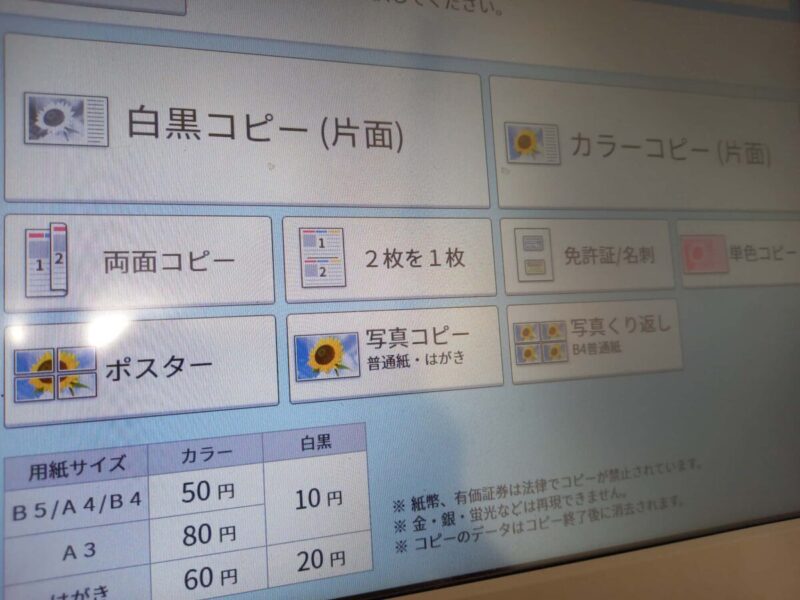
3.コピー機画面の免許証/名刺を選びます。

4.こちらの画面が出てきます。カラーモードや用紙サイズ/倍率を選んでいきます。
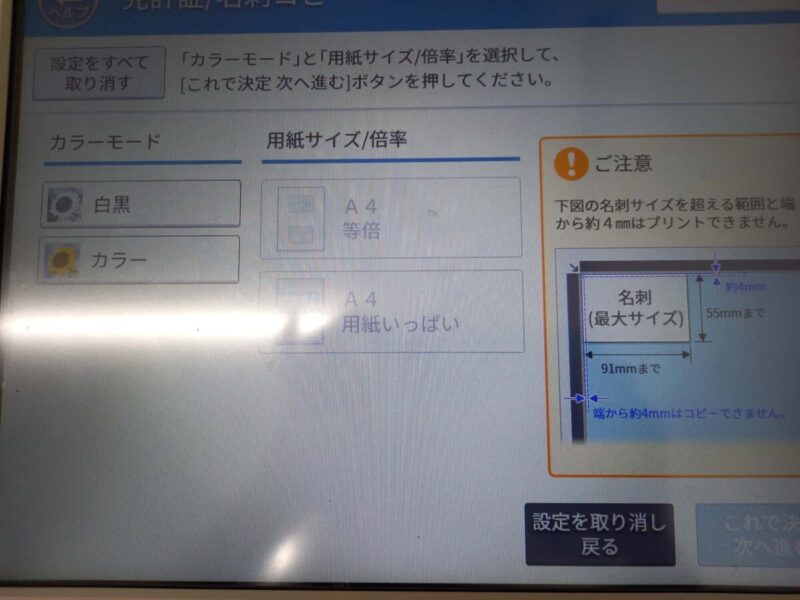
5.まず、カラーモードを選びます。白黒又は、カラー。
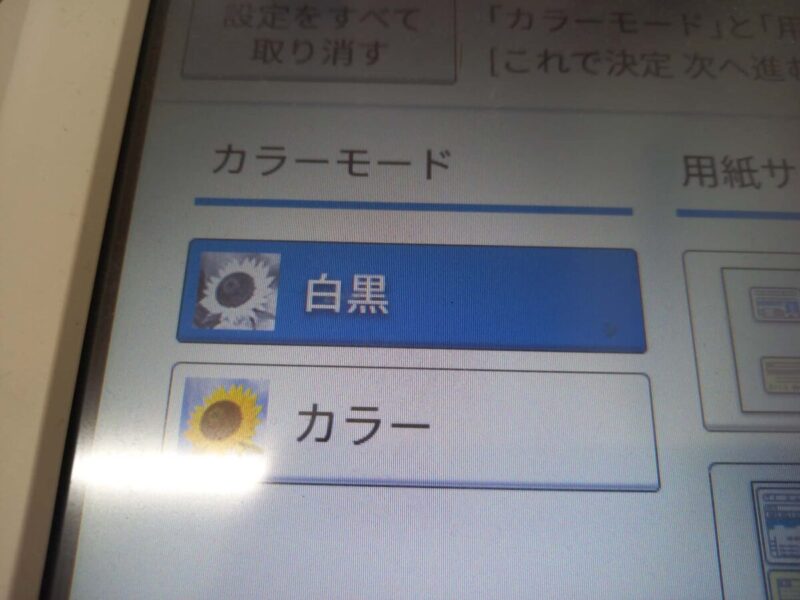
6.次は 用紙サイズ/倍率をどうするのかを選びます。

7.プリントできない範囲を教えてくれます。↓↓↓↓
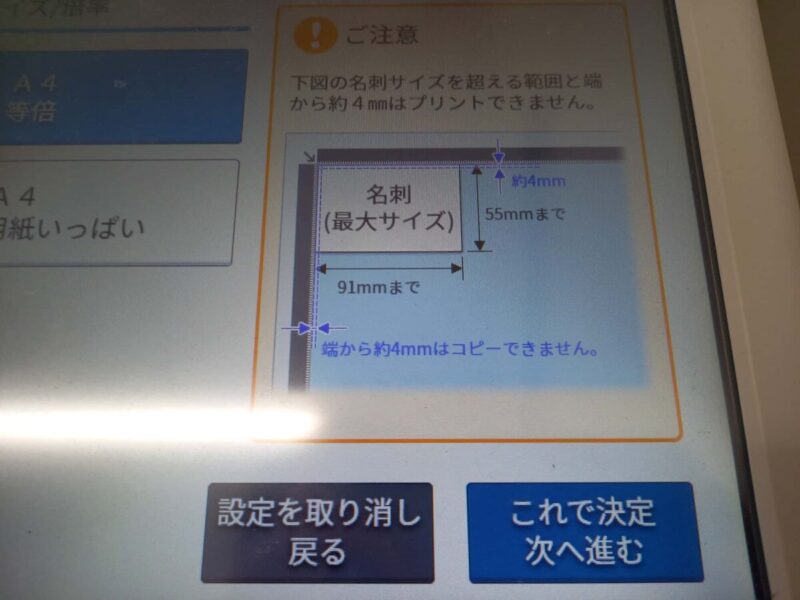
8.コピー機に免許証の表を下にしてコピーします。横置きにしましょう。角に合わせておきます。

9.部数を設定しましょう。(用紙サイズ、コピーの濃度なども触れます。)
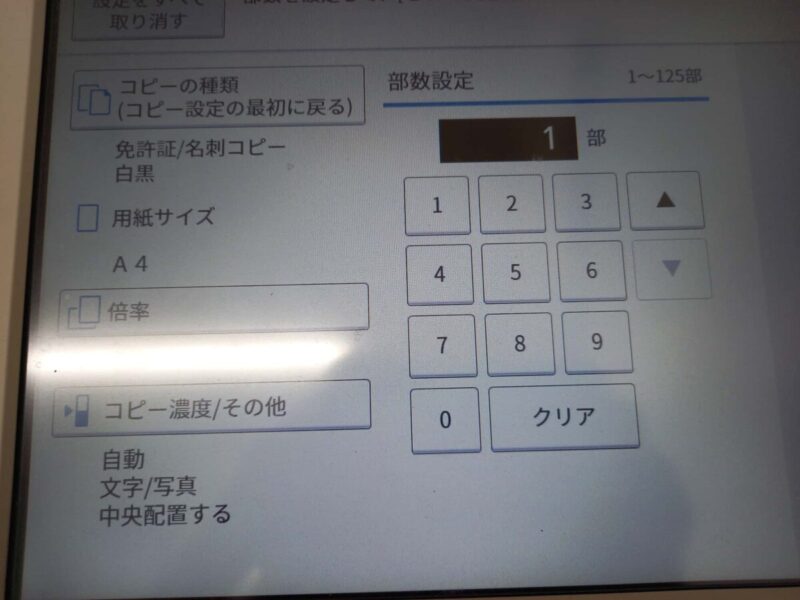
10.右下の「これで決定 原稿読み取りへ」をタッチします。

11.下のような画面が出て教えてくれます。同じように置いてみましょう。
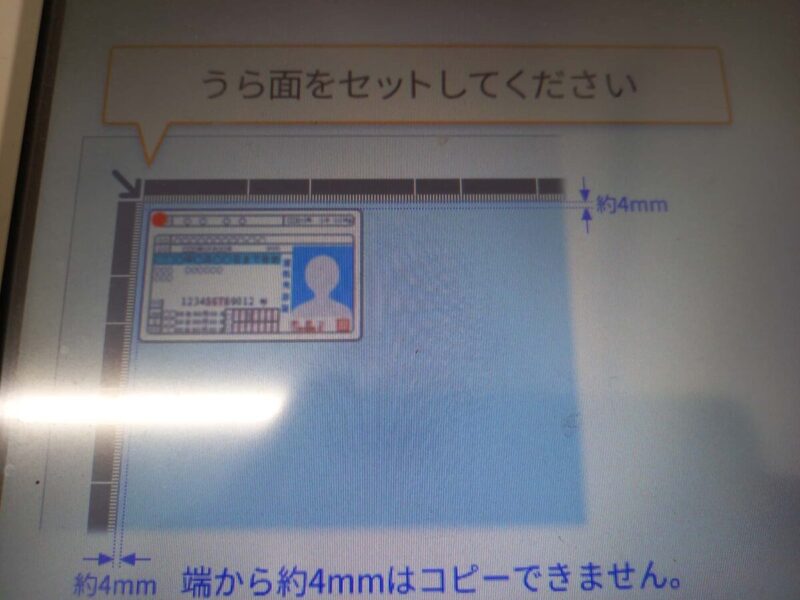
12.裏面を読み取るをタッチします。
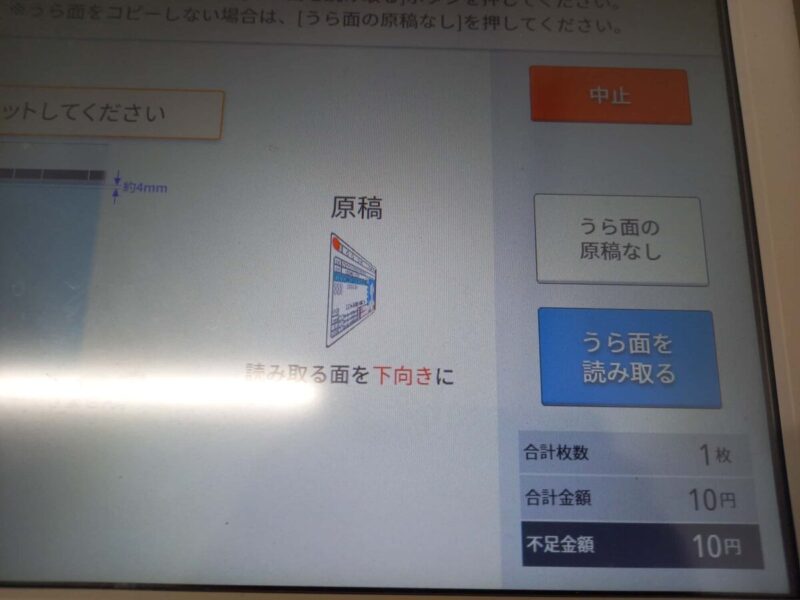
13.出来上がりの確認出来たら、コピースタートです。
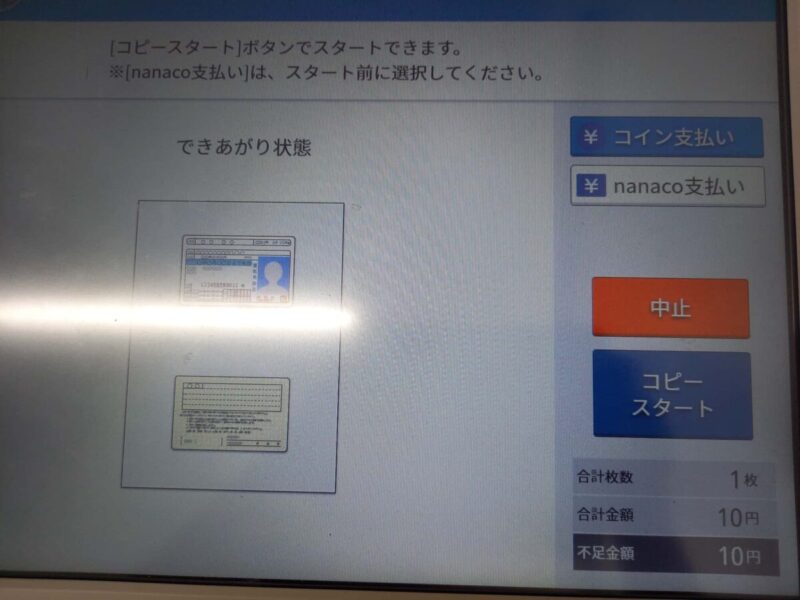
14.支払い画面(コイン支払い又はナナコ支払い)
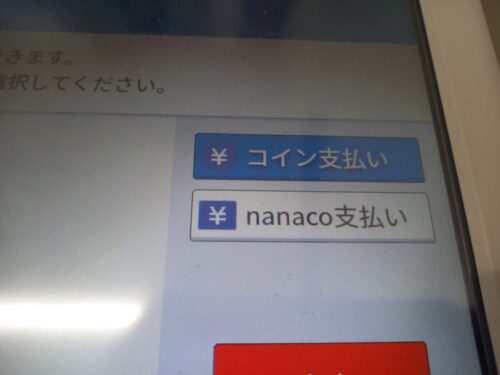
15.コピーをスタートします。
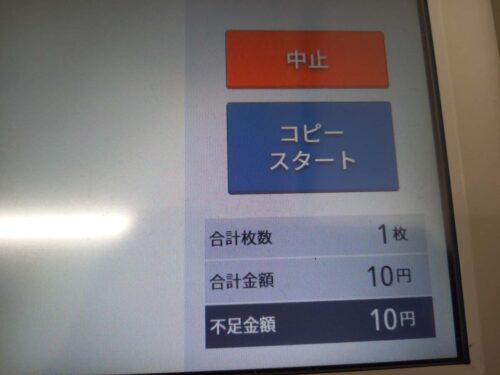

☆出来上がりがこちらです。カラーでも出来ますよ。
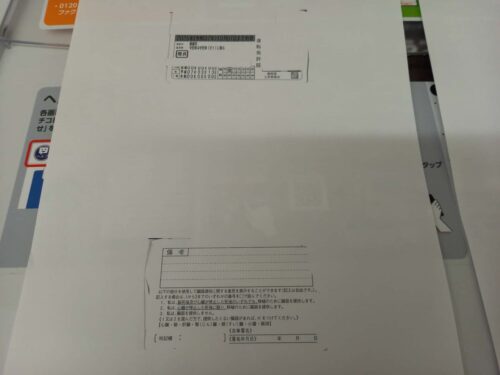
☆下のように、用紙いっぱいにコピーすることも可能です。
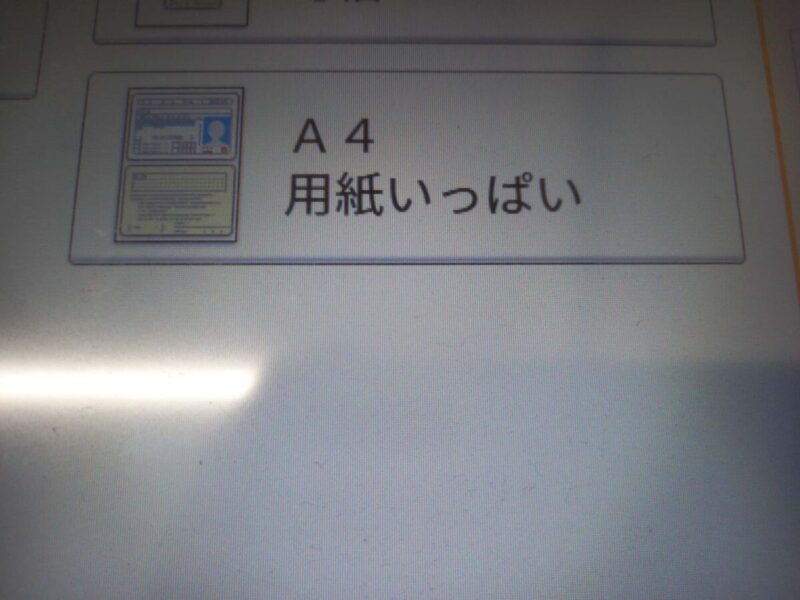
セブンイレブンのコピー機の「コピー」画面からできる「免許証/名刺」以外のできること
「免許証/名刺」以外で出来るコピー

コピー機の「コピー」については今回の「免許証」以外も出来る事があります。
その他にどんな事が出来るのかお伝えしておきます。
もちろんこれは、コピー機の出来る事の一部になりますよ。
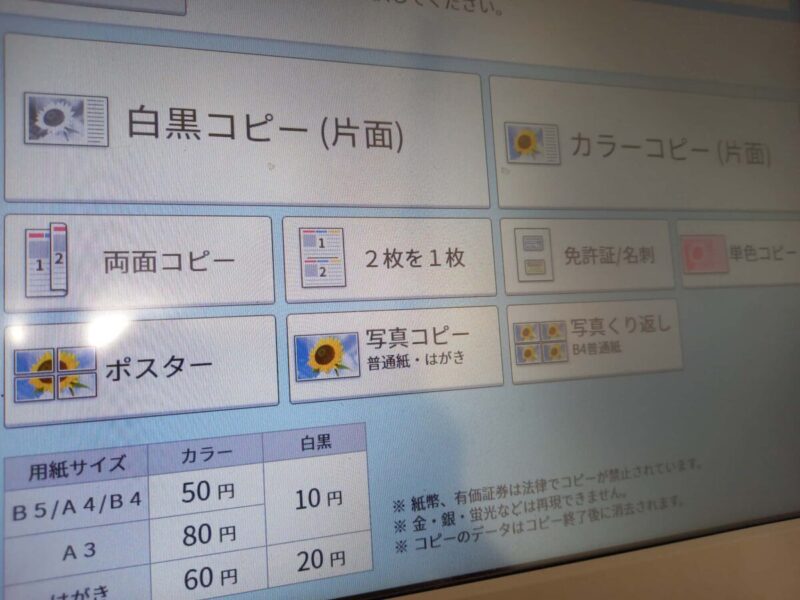
コピー機のコピー機画面から「コピー」を選びます。
1.白黒コピー(片面)・カラーコピー(片面)
2.両面コピー
3.2枚を1枚…2枚の原稿をまとめて1枚の用紙にコピーできます。
4.単色コピー…単色でコピーできます。
5.ポスター…下に説明ブログあります。
6.写真コピー(普通紙・はがき)
7.写真繰り返し(B4普通紙)…上の写真のように出来ます。
コピー機で『 ポスターを作る 』のブログ
「コピー」の内容で、『ポスターを作る』方法のブログです。
こちらも、必要のある場合は、ご覧ください。
セブンイレブンのコピー機でポスターを大きく作る方法
【セブンイレブン】コピー機で「免許証」の両面を1面に印刷する方法 まとめ
セブンイレブンのコピー機で「免許証」の両面を1面に印刷する方法をご紹介してきました。
画面を見て順を追ってゆっくりやっていけば、出来ますのでぜひやってみてください。
コピー機の画面通りに進めます。
楽譜をセブンのコピー機で用意して 音楽を楽しもう!










-120x68.png)